So exportieren oder speichern Sie alle Bilder aus MMS-Textnachrichten auf Android

Sie versuchen, das bestimmte Bild zu finden, das Ihnen jemand vor einiger Zeit geschickt hat, und Sie können sich nicht mehr erinnern, wer es war. Anstatt all Ihre Textnachrichten von allen zu durchsuchen, die Ihnen das Bild geschickt haben könnten, warum nicht alle Bilder aus Ihren Textnachrichten extrahieren?
Die kostenlose App "MMS speichern" macht genau das. Gehe zum Play Store und suche nach "save mms", installiere die "MMS speichern" App, gehe dann zum App Drawer und starte die App.
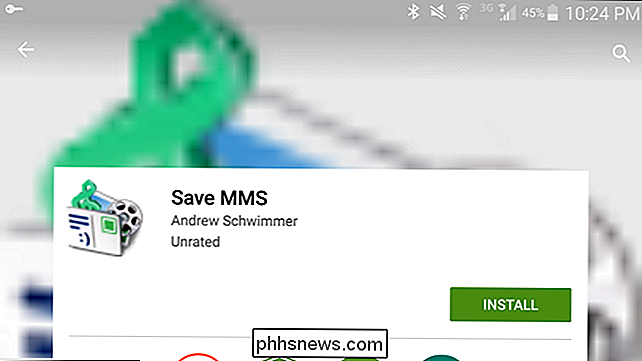
Die App extrahiert alle Anhänge (Bilder, Audio, Video, etc.) von Ihren MMS-Textnachrichten. Blättern Sie durch die Liste der Bilder, bis Sie das Bild gefunden haben, das Sie speichern möchten, und tippen Sie darauf.
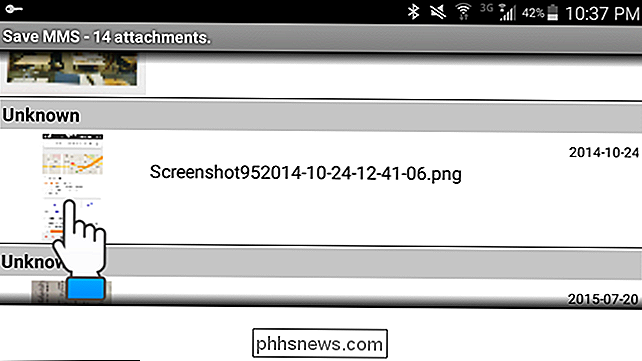
Das Dialogfeld "Wählen Sie einen Dateinamen" wird mit einem Standarddateinamen angezeigt, der der Datei zugewiesen ist. Um den Dateinamen zu ändern, geben Sie einen neuen Namen in das Bearbeitungsfeld "Dateiname" ein und tippen Sie auf "Speichern".
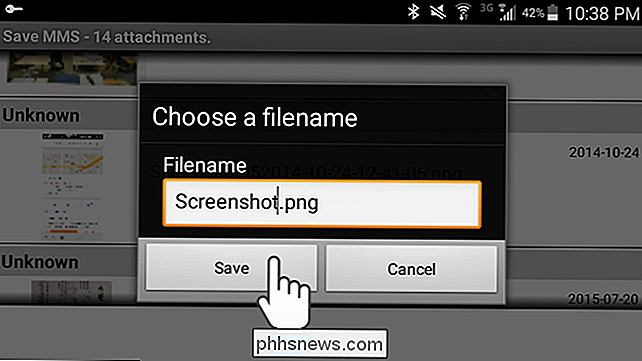
Die Bilddatei wird im Ordner "SavedMMS" auf Ihrem lokalen Gerätespeicher gespeichert. Das folgende Bild zeigt die Datei in der Standard-Dateimanager-App "Meine Dateien". Tippen Sie auf den Dateinamen, um das Bild anzuzeigen.
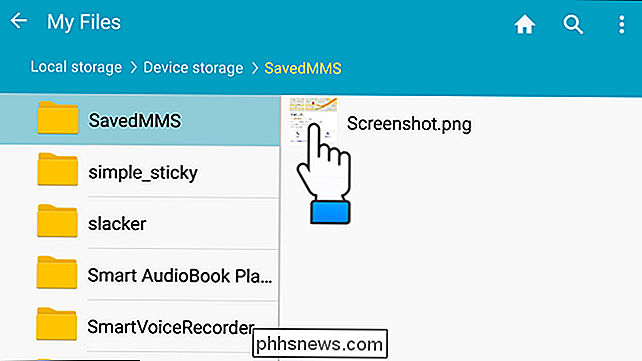
Wählen Sie den Bildbetrachter, mit dem Sie Ihr Bild anzeigen möchten.
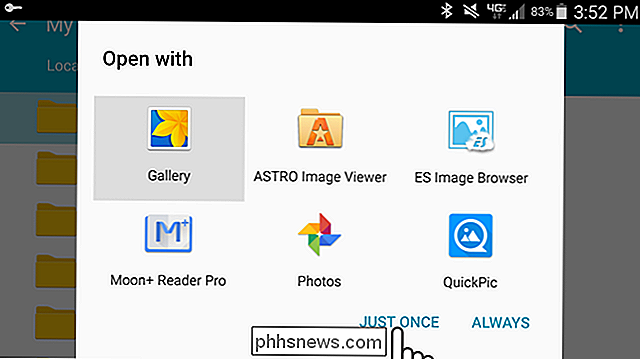
Jetzt können Sie Ihre Bilddateien einfach über einen Cloud-Dienst oder ein USB-Kabel oder auf Ihren PC übertragen Fügen Sie es einfach zu Ihrer Fotosammlung auf Ihrem Telefon hinzu. Sie können auch einen Remote-Gerätemanager wie AirDroid verwenden, um die Image-Dateien auf Ihren PC zu übertragen.

So ändern Sie die Anzahl der zuletzt verwendeten Objekte in OS X
Mit OS X 10.11 El Capitan hat Apple eine beträchtliche Anzahl neuer Funktionen hinzugefügt, aber unter all dem Trubel und Hoopla sind kleinere Gegenstände, die das Unternehmen unangemeldet einsteckte. Eine davon ist die Möglichkeit, die Anzahl der letzten Elemente zu ändern. Lassen Sie uns Ihnen zeigen, was wir meinen.

Was ist die POODLE-Sicherheitslücke und wie können Sie sich schützen?
Es ist schwer, all diese Internetkatastrophen zu erfassen, sobald sie auftreten, und genauso, wie wir das Internet nachher wieder sicher fanden Heartbleed und Shellshock drohten, "das Leben so zu beenden, wie wir es kennen", heraus kommt POODLE. Mach dich nicht zu aufregen, weil es nicht so bedrohlich ist, wie es sich anhört.



